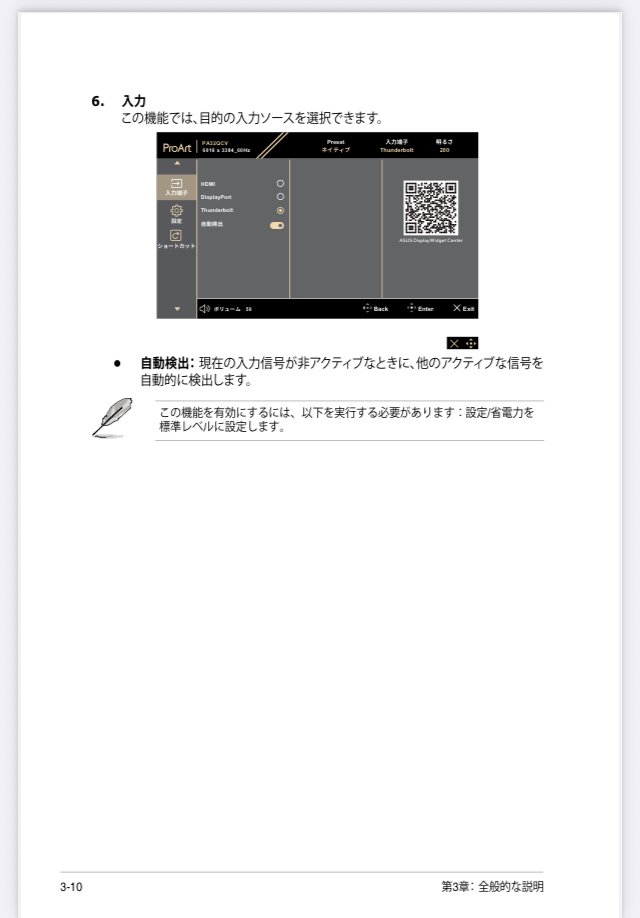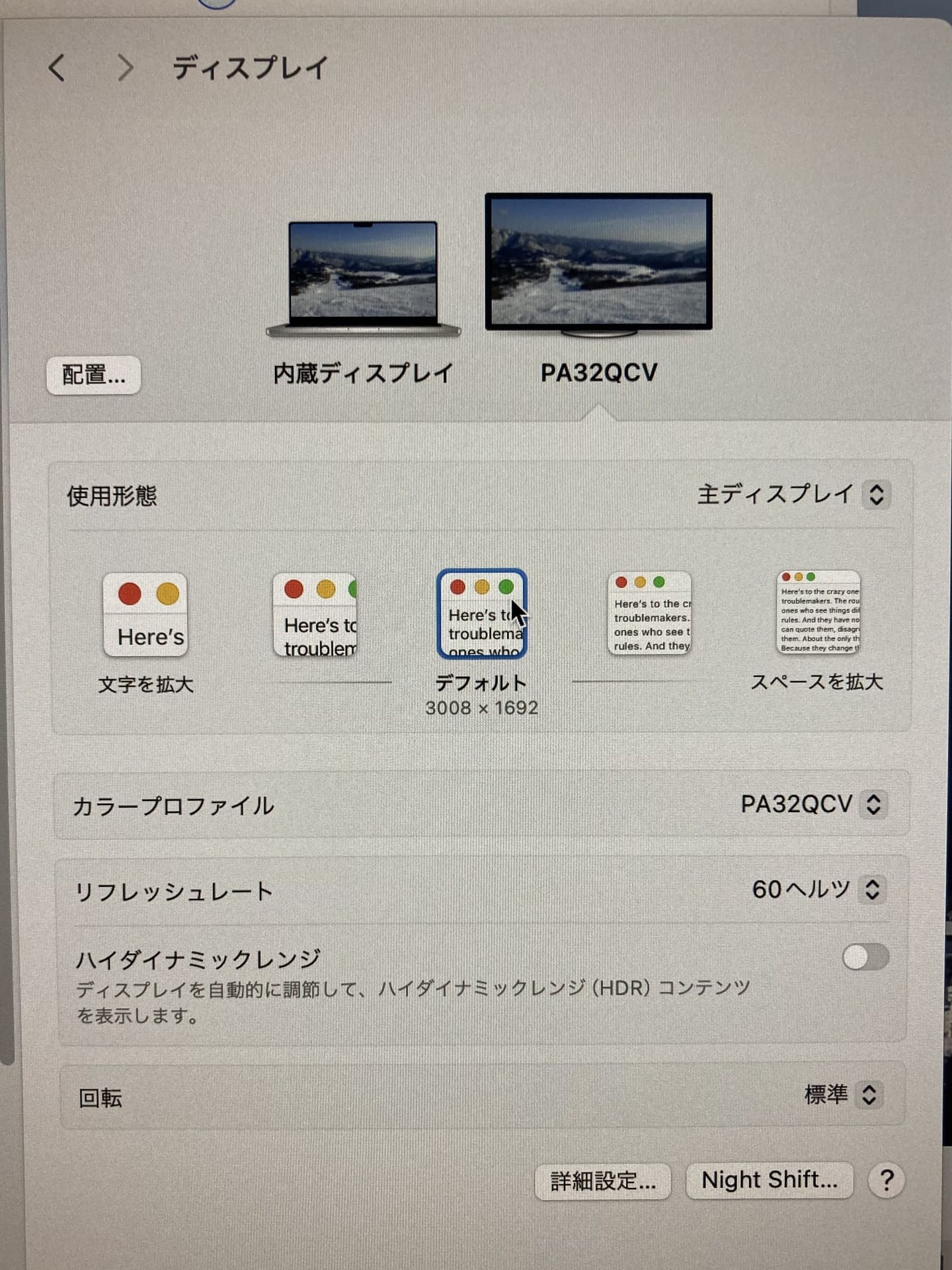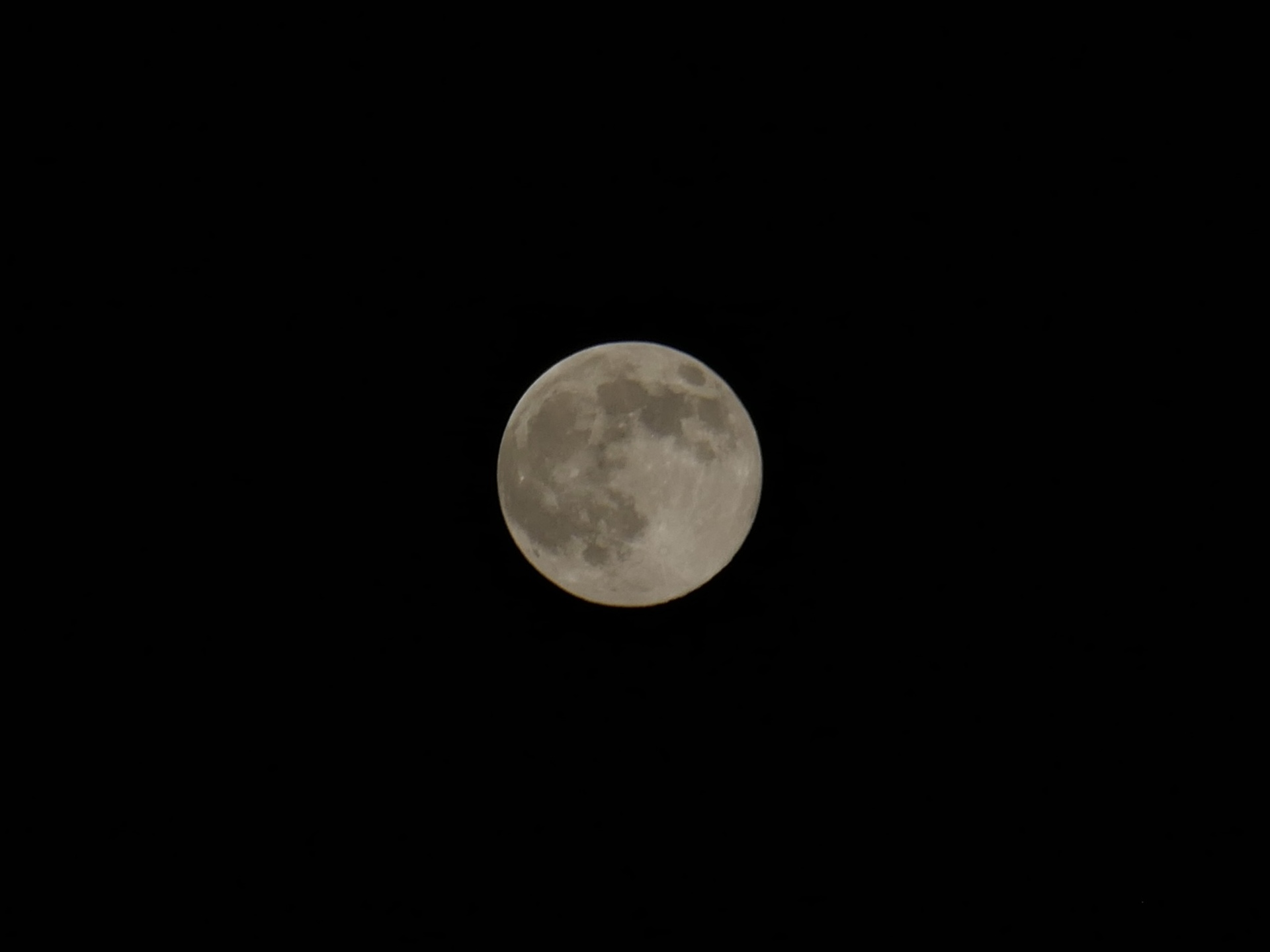32インチの6KモニターとMac接続の続きです。
次はモニターとMacBook Proを接続します。もちろんThunderboltで!
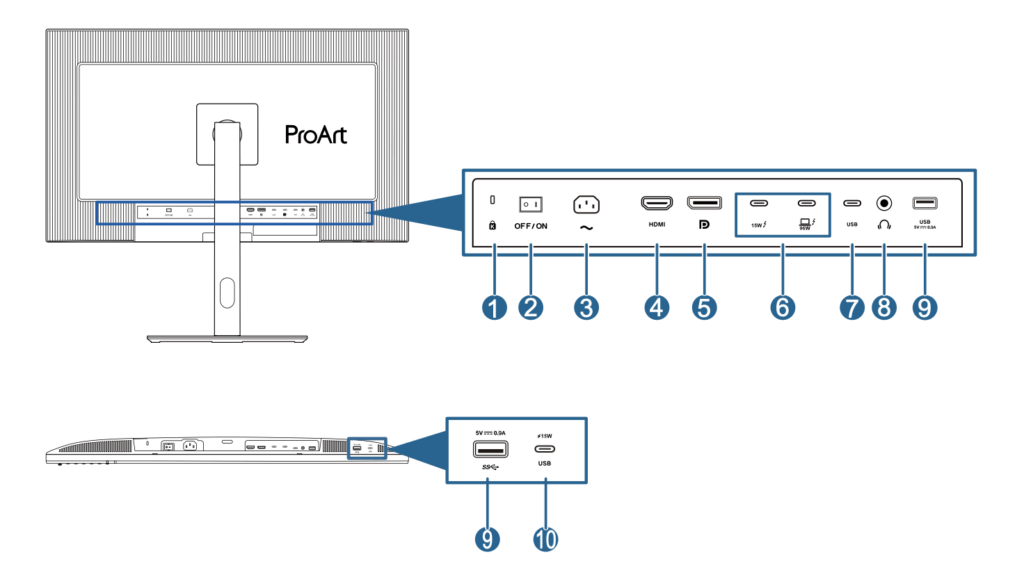
給電もしたいので、⑥の96WのポートとMacBook ProのThunderbolt 4(USB-C)ポートを、モニター付属のThunderboltケーブルを使って接続しました。
しばらく待ちましたが、真っ暗で何も表示されない…。むむ??
モニターのスイッチを入れ直したり、電源を抜いて最初から接続しなおしたりしましたが、表示されません。2〜3度同じことを行いましたがダメでした。
Mac側でのシステム設定の「ディスプレイ」の設定が何か間違っているのか? でも、設定はシンプルだし、モニターの認識はされているので、間違ってはいないようです。
そして、これはケーブルの不良ではないかと考え、モニター付属のHDMIケーブルで接続してみました。
HDMIだと表示される。
これでもいいけど、6KのRetina恩恵が受けられておらずデフォルト3008╳1692表示になっていません。「ディスプレイ」の設定をいじって、全ての解像度を表示しても出てこない…。これでは6Kを購入した意味がなくて不満です!
検索しまくりましたが、PA32QCVを購入した人が少ないのか(PCモニター・液晶ディスプレイ 人気売れ筋ランキングでは29位になっているのに??)、このモニター事象に関するヒットがほとんど無かったです。
他のモニターで同じような事象がないかと検索していて、「どのポートで接続するか設定しないといけないのでは?」と、フッっと気がつきました。
そして、ディスプレイ前面の右端にあるメニューボタンを押して、それっぽい表示を探して見つけました。入力端子がHDMIになってました。自動検出しないのかよ!と突っ込みつつ、Thunderboltを選択。
ドキドキしながらThunderboltで接続し直して、少し時間がかかって(ここポイントです)、表示されました。
デフォルト3008╳1692になって、めでたしめでたし。
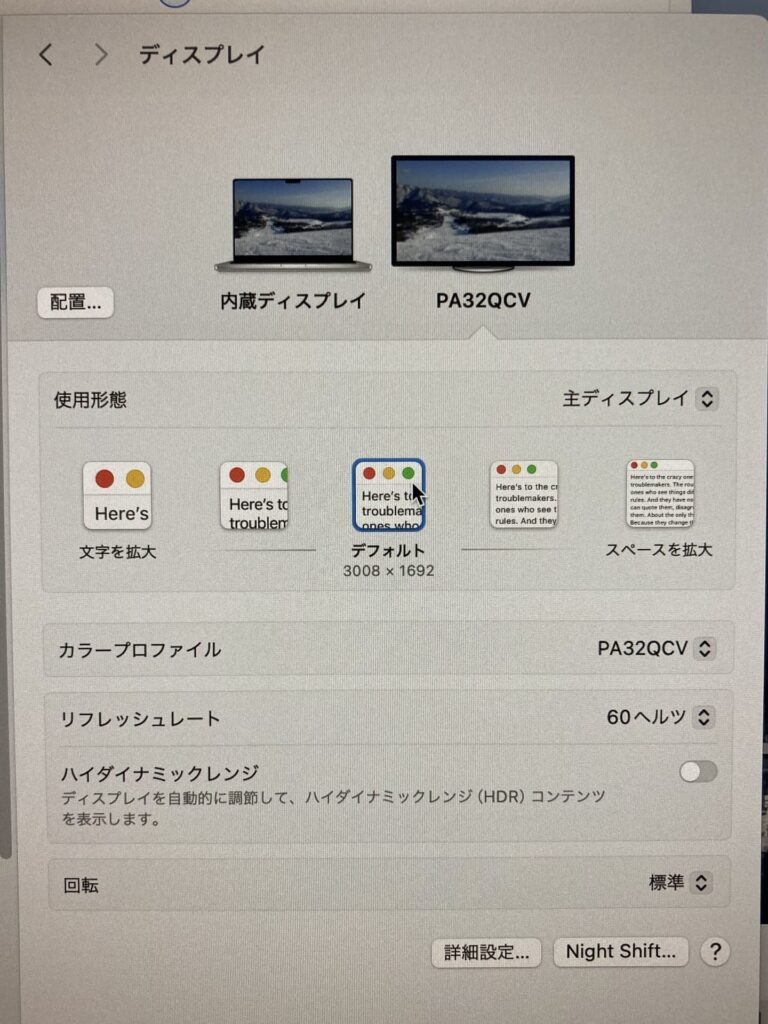
後で知ったのですが、取説にちゃんと書いてありました。トラブルシューティングは見たんですけどね〜。
モニター側で入力端子を設定する
モニターが真っ暗で何も表示されなかったら、モニターのメニューの「入力端子」設定を、確認してください。「Thunderbolt no signal」など、ポート名の no signal が表示された場合、この設定が関係します。
モニター前面の右端にあるジョイスティック状のボタンを押すと表示されます。「入力端子」メニューが表示されない場合、ジョイスティックを使って上▲や下▼へ移動してください。
自動設定を「ON」にして、希望するポートの種類を選択します。